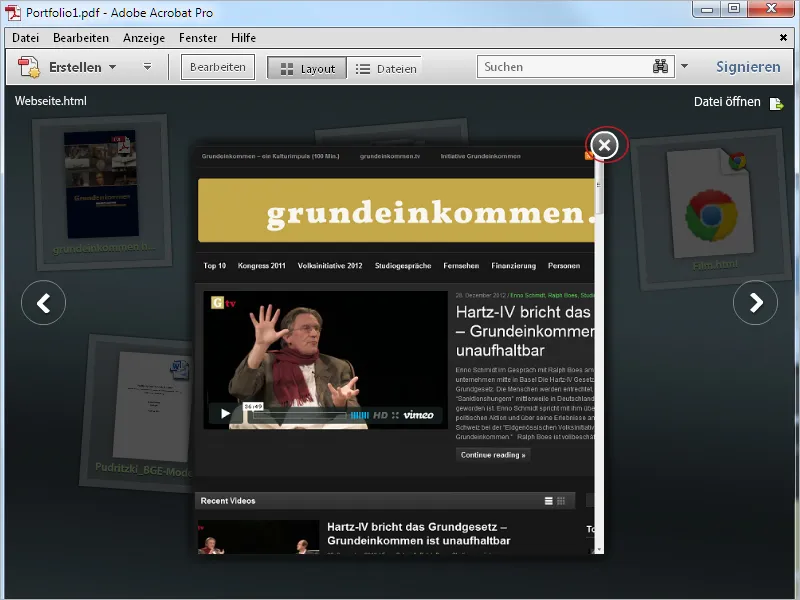Bir dosya koleksiyonunda farklı dosyaların birleştirilerek büyük bir PDF dosyası oluşturulması, PDF Portföyü ile farklı dosyaların doğal dosya formatlarını dönüştürmeden kapatılmış bir çerçeve içinde bir araya getirilmesine olanak tanır.
Dosyalar, Flash teknolojisi yardımıyla animasyonlu ve çekici bir şekilde sunulur ve Portföy arayüzü içinde veya bilgisayarınızda bulunan ilgili uygulamada görüntülenebilir ve düzenlenebilir. Bu uygulamaları doğrudan açmadan kullanmanızı sağlar.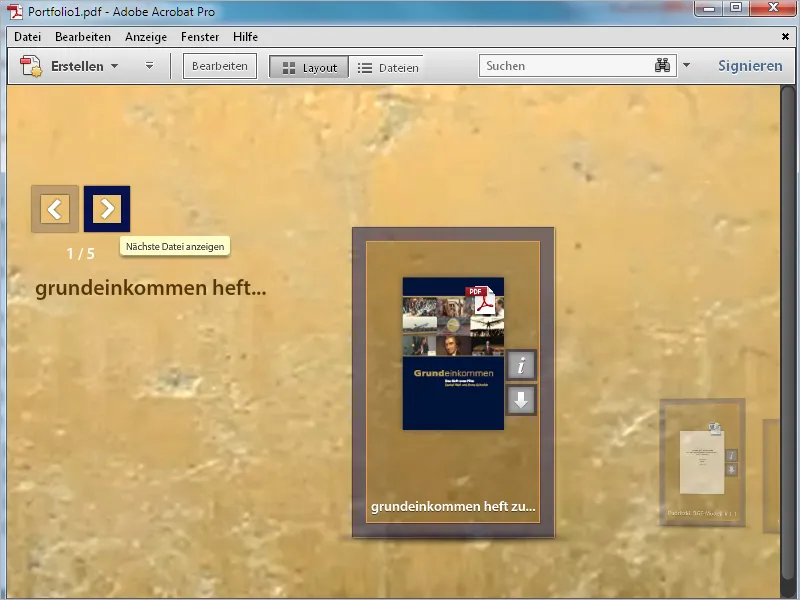
Film içeren portföy uygulamalarına ek olarak, Youtube videolarından alınan kodlar gibi kaynaklara da referans vererek portföy dosya boyutunu artırmadan gömme yapabilir ve videoyu portföy içinde oynatabilirsiniz.
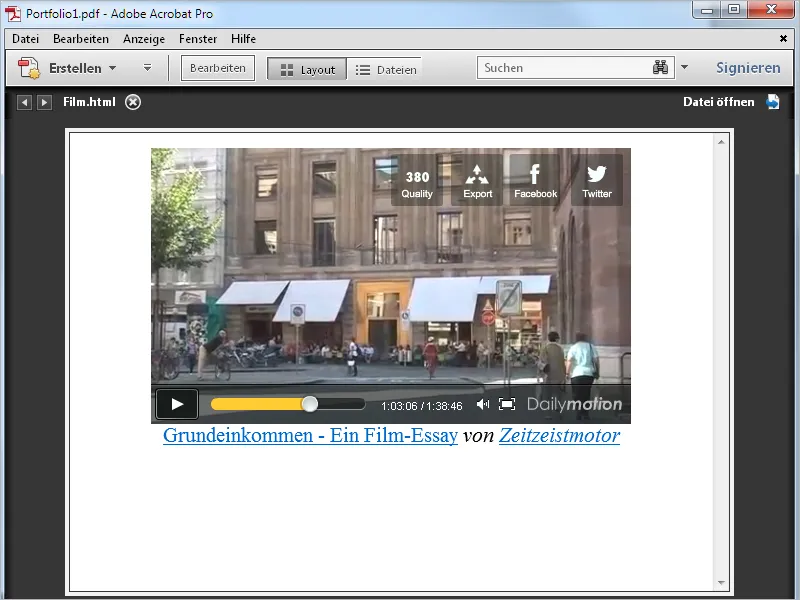
Gömülü web siteleri de portföy görünümünde render edilir ve tam işlevselliğini korur. İçerikler, orijinal sayfadan web sunucusundan her zaman güncel olarak alınır, bu da internet bağlantısının olması gerektiği anlamına gelir.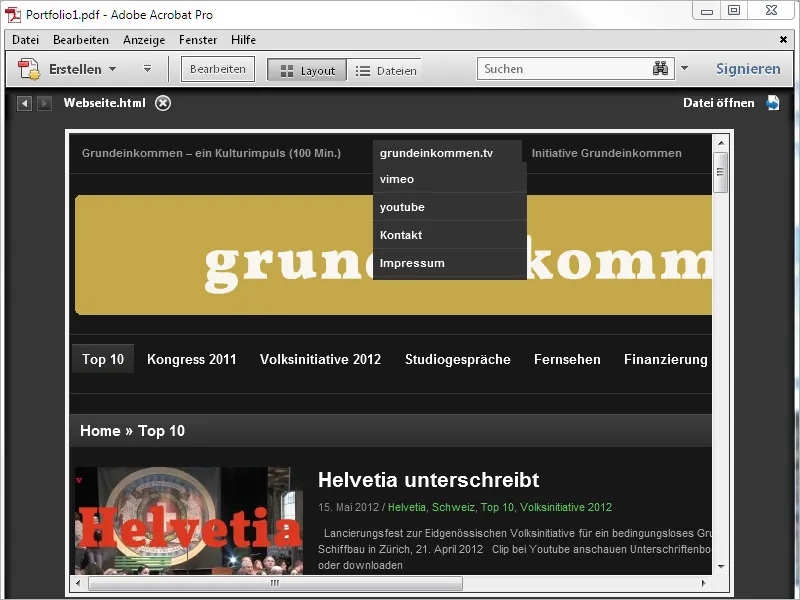
PDF Portföyü Acrobat ile oluşturulur; ancak sonuç olan PDF Portföy dosyası, ücretsiz Acrobat Reader ile işlevsel bir şekilde açılabilir ve görüntülenebilir. Portföyde yer alan doğal dosya biçimlerini açıp düzenleyebilmek için ilgili bilgisayar üzerinde ilgili uygulamanın bulunması şarttır. Örneğin, bir Excel çalışma kitabı Portföyün bir parçası ise ve Microsoft Excel veya benzeri bir program yüklü değilse, sadece Excel dosyasının portföydeki önizlemesini görebilir ve dosyayı açamazsınız.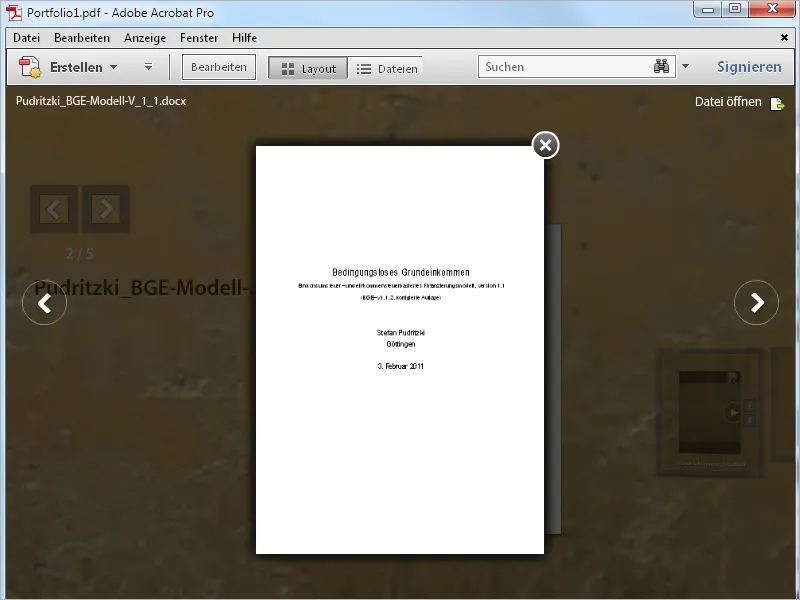
Bir Portföy oluşturmak için, Acrobat'un boş program ekranında Oluştur ve ardından PDF Portföyü üzerine tıklayın.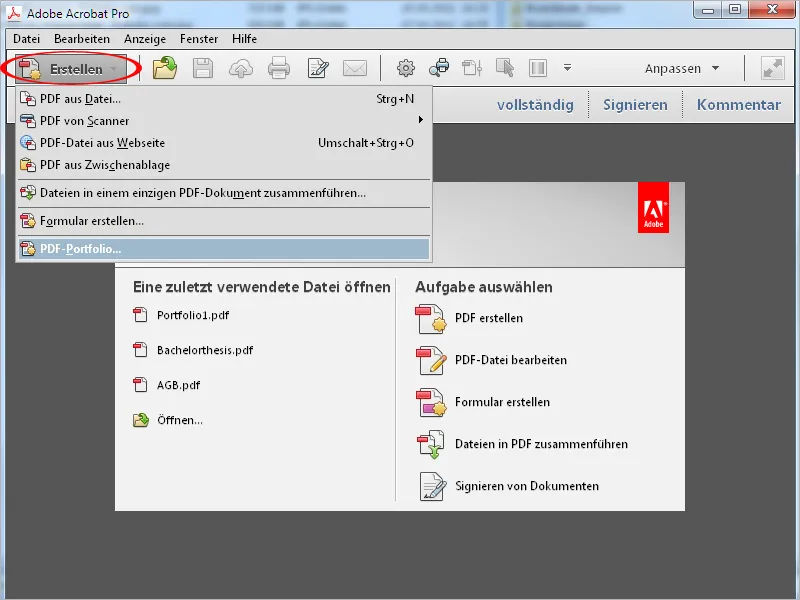
Alternatif olarak, Dosya>Oluştur>PDF Portföyü menüsünü kullanarak aynı hedefe ulaşabilirsiniz.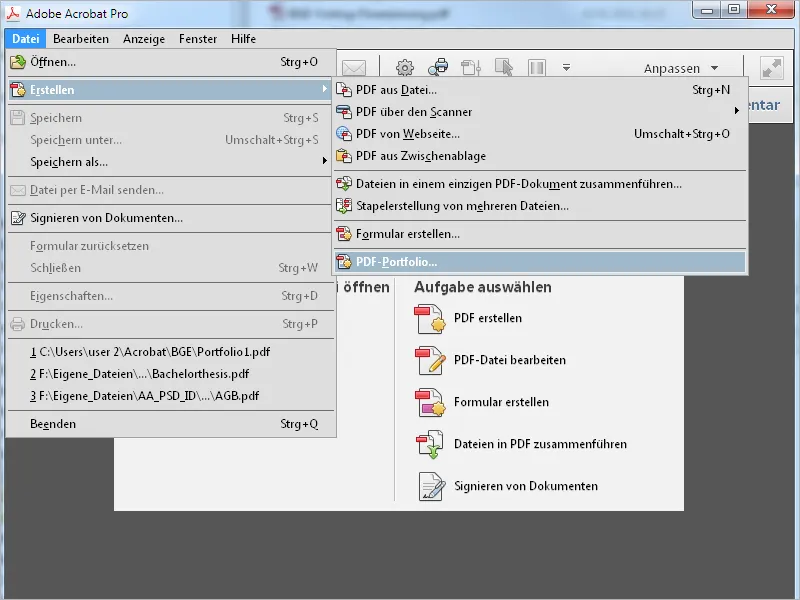
Şimdi, bir yardımcı ile yeni bir ekran açılıyor. Soldaki taraftan önerilen düzenlerden birini seçebilir ve sağda küçük bir önizleme görebilirsiniz. Şimdi aşağıdaki Dosyaları Ekle düğmesine tıklayın ve eklemek istediğiniz dosyaları seçmek için açılan dosya tarayıcıyı kullanın.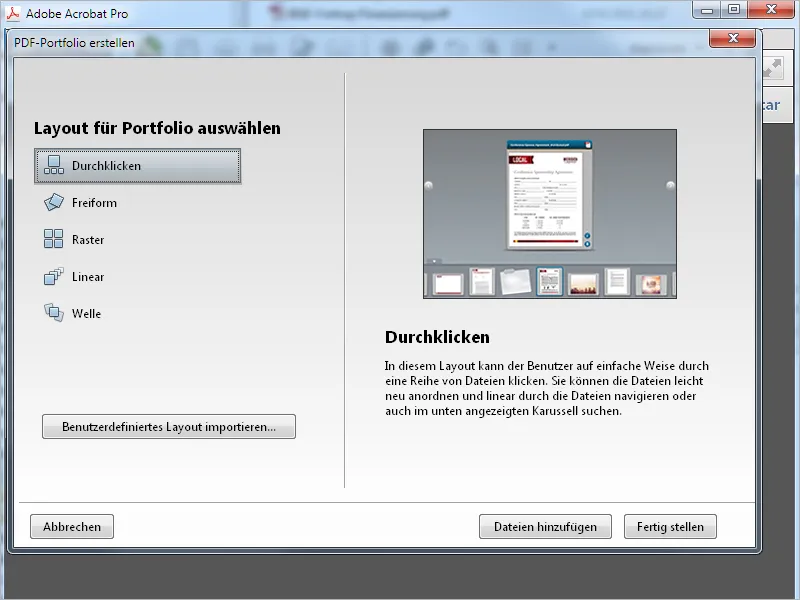
Bitir düğmesine tıkladıktan sonra seçilen dosyalar içe aktarılır ve sonunda Acrobat'ın Portföy arayüzünde gösterilir. Bu, standart arayüzden biraz farklıdır; örneğin, Araç Çubuğu ve Hızlı Araçlar eksiktir, ve sağ üstte Düzen ve Detaylar ayarlarına erişebilirsiniz ancak araçlar ve yorumlar yerine. Sağ kenardaki düzenleme çubuğu, aşağı ok simgesine tıklayarak ayrı kategorilere gruplanmış detayları açabilir.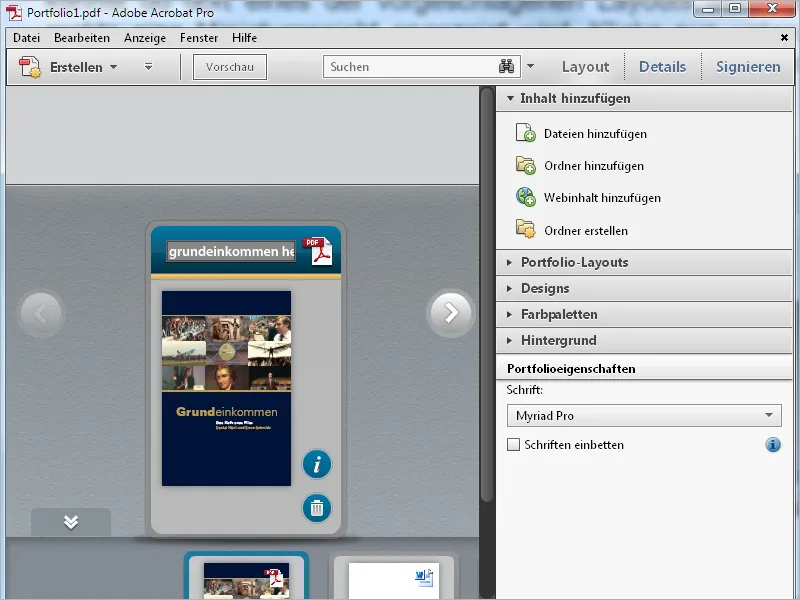
Portföy Düzenleri kategorisinde, yardımcıda yapılan düzen seçimini her zaman değiştirebilirsiniz. Örneğin, Serbest Form düzeni, portföy içindeki öğelerin fare ile serbestçe taşınabileceği bir masa yüzeyi olarak simgelenir. En iyisi, hepsini denemendir.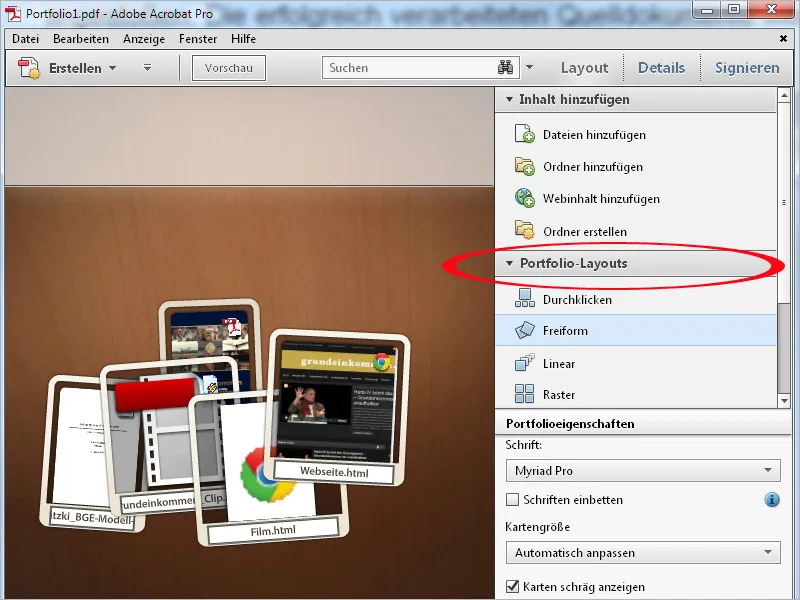
Tasarımlar kategorisinde, önceden tanımlanmış renk efektleriyle düzeni daha da değiştirebilirsiniz.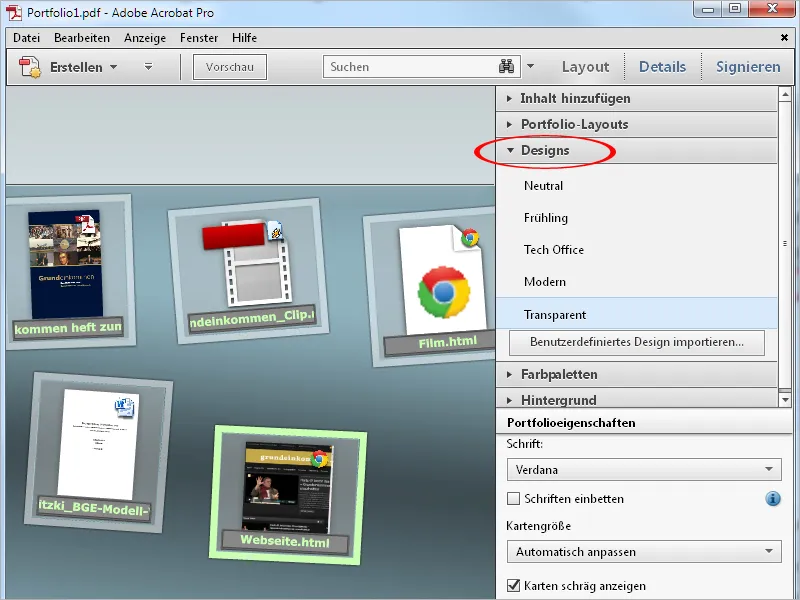
Renk Paletleri kategorisinde, mevcut tasarımın arka plan, çerçeve ve yazı renklerini başka hazır paletlerle değiştirebilirsiniz…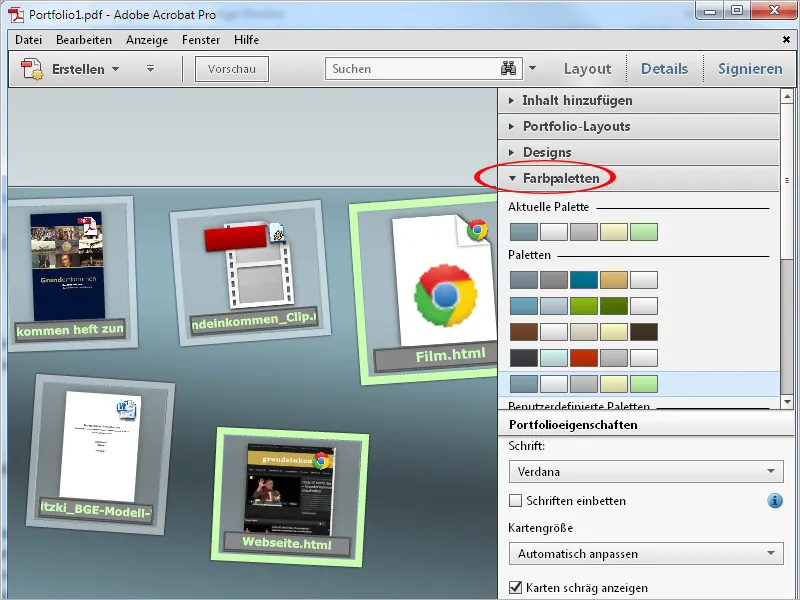
… veya kendi renk paletlerinizi oluşturabilirsiniz, örneğin firmanızın Kurumsal Kimlik rengi ile. Bunun için görüntülenen Renk Paletleri altında Mevcuttan Oluştur düğmesine tıklayın…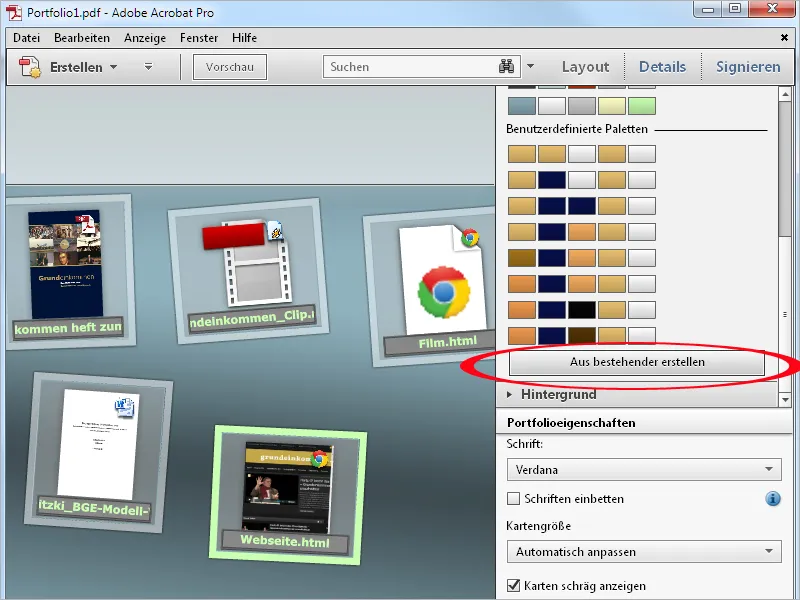
… ve ardından Arka Plan, Çerçeve, Birincil- ve Aksek Renk ve Metin için istediğiniz renkleri renk seçiciyi kullanarak veya Hexadecimal kodunu girerek seçin. Seçiminizi yaptıktan sonra Kaydet düğmesine tıklayarak seçimlerinizi uygulayabilirsiniz.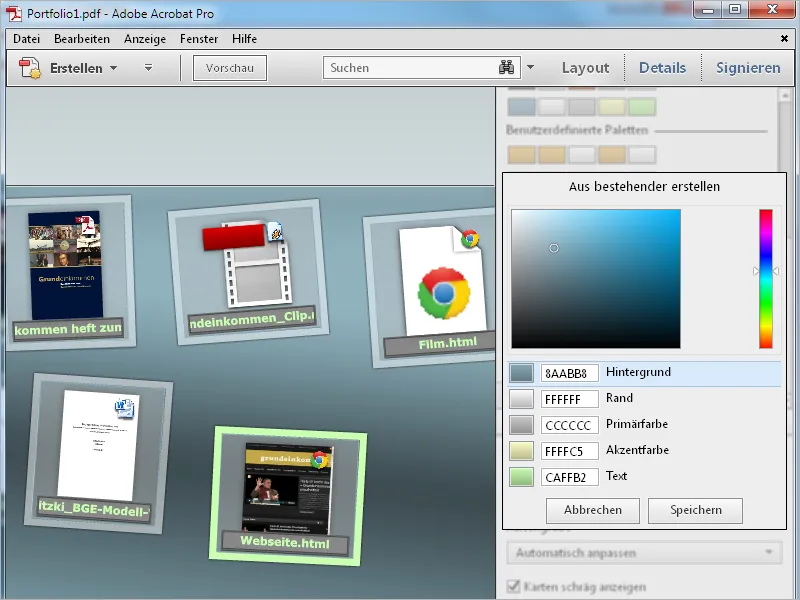
Arka Plan kategorisinde, standart arka plan görüntüsü yerine Şeffaf seçeneği üzerinden liste öğesinden Yeni Seç seçeneği ile kendi resminizi kullanabilir, veya Hiçbiri seçiminden sonra arka plana tek renk doldurabilir veya düz veya yuvarlak bir gradyan atayabilir, bu aralarını sürekli olarak kaydırarak yoğunluğunu ayarlayabilirsiniz.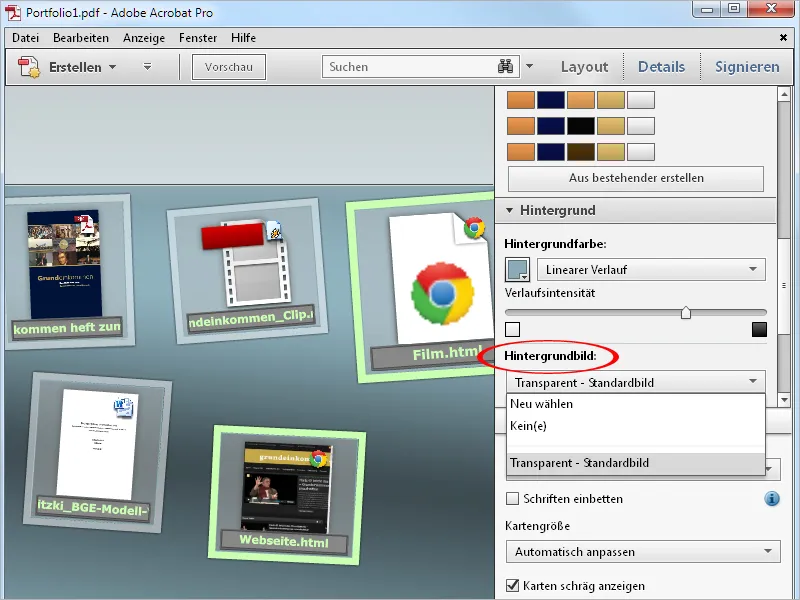
Portföy Özellikleri kategorisinde, düzeni değiştirmek için gerekirse portföyün dosyalarının başlıkları için başka bir Yazı seçebilirsiniz. Ayrıca, kartların olası büyüklüğünü küçük, orta ve büyükten seçebilirsiniz, bu da aslında varsayılan olarak Otomatik Olarak Uyarla olduğundan kartların mevcut alana otomatik olarak uyum sağlamasını sağlar.
Kartları Eğik Göster onay kutusunu kaldırarak, önizlemelerin rahatça sıralanmasını daha düzgün bir şekilde değiştirebilirsiniz.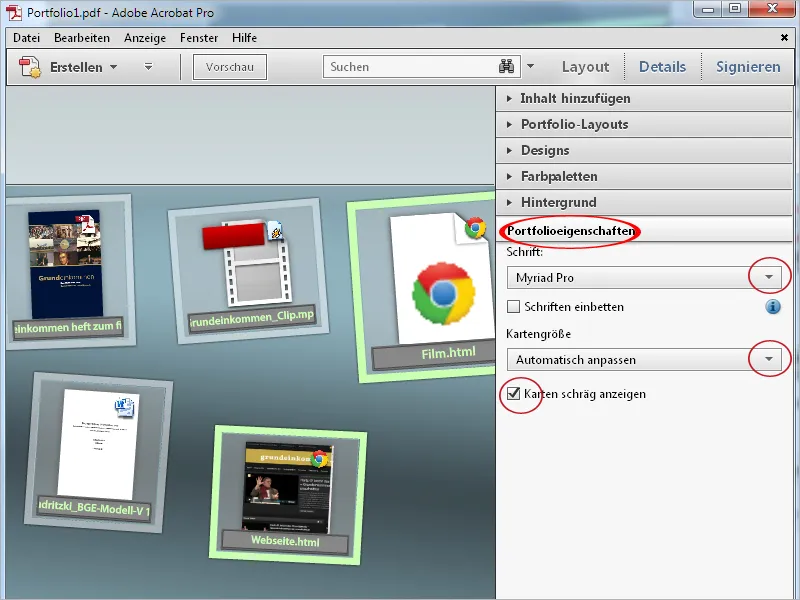
Portföyün her bir öğenin minyatür görüntülerinin başlıkları, dosya adlarından alındığında düzenleyebilirsiniz. Örneğin, çirkin alt çizgileri, noktaları veya dosya uzantılarını kaldırabilirsiniz. Bunun için başlık satırına tıklayın ve metni buna göre değiştirin.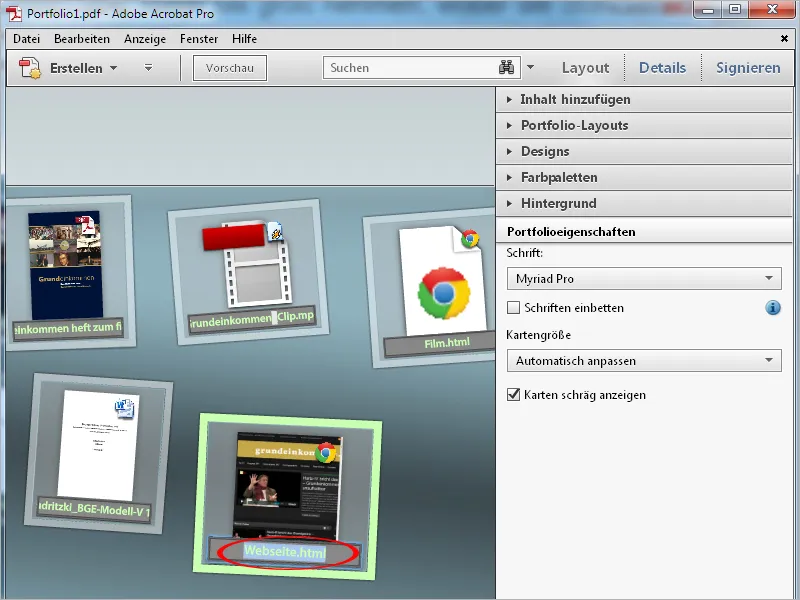
Ayarlamalarınızı tamamladıktan sonra Önizleme düğmesine tıklayın.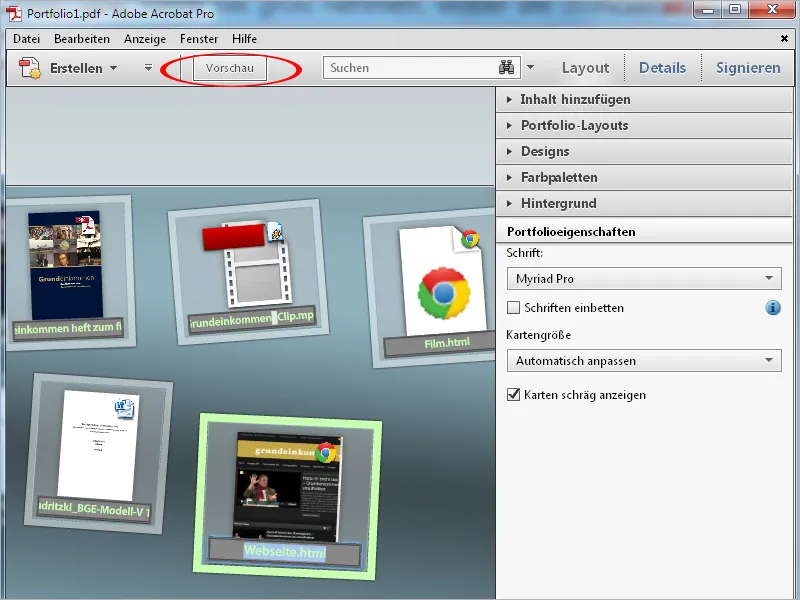
Düzenleme çubuğu gizlenecek ve tüm alan Portföyün görüntülenmesi için kullanılacak. Düzenle ye tıklayarak önceki görünüme geri dönebilirsiniz.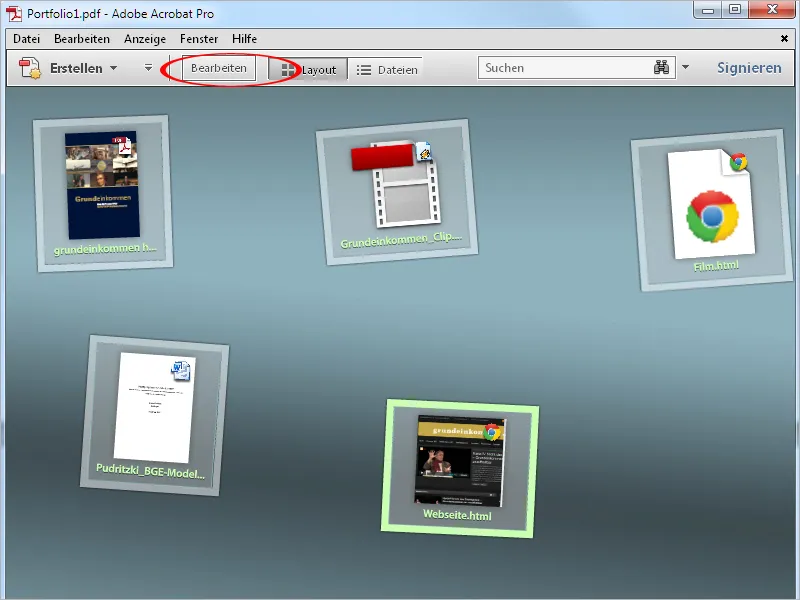
Portföy öğesine çift tıklayarak öğeyi önizleme modunda açabilirsiniz. Daha iyi bir ayrım için geri kalan kısım transparan şekilde karartılır. PDF belgeleri için, fare üzerine gelindiğinde gezinme düğmeleri olan bir düzenleme çubuğu görüntülenir, bu sayede çok sayfalı bir belge üzerinde gezinebilirsiniz.
Sağ üst köşede Dosyayı aç a tıkladığınızda dosya yerel uygulamada açılır (örneğin Word, Excel, Powerpoint) ve ardından düzenlenebilir ve kaydedilebilir.
Önizleme yanındaki sağ ve sol ok düğmeleriyle portföyün bir sonraki veya önceki öğesine geçiş yapabilirsiniz.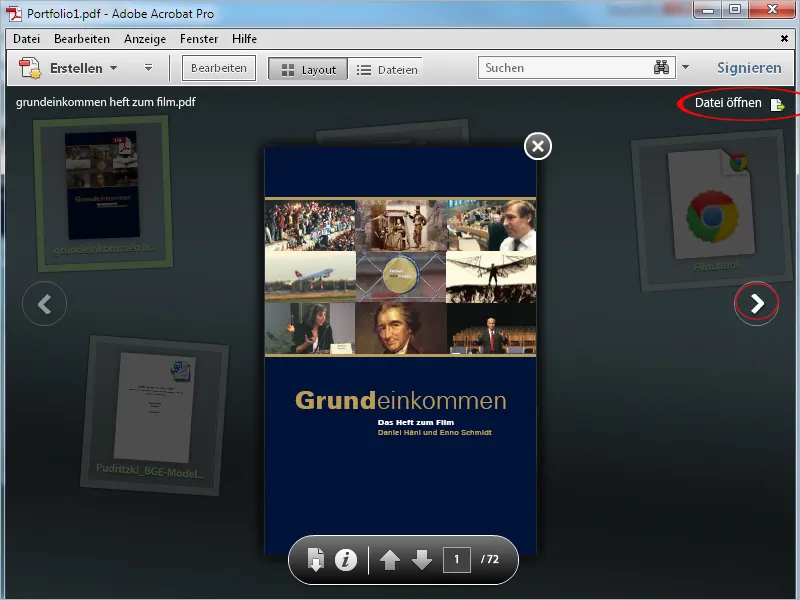
Videolar ve web siteleri doğrudan Portföy arayüzünde oluşturulur. İlgili öğe önizleme resmine çift tıklayarak bu işlemi gerçekleştirin. Şimdi mevcut web sayfasına erişebilir ve tüm öğelere doğrudan erişebilirsiniz.
Sol üst köşedeki küçük kapatma çarpısına tıkladığınızda mevcut görüntüyü kapatır ve tekrar Önizleme ye dönersiniz.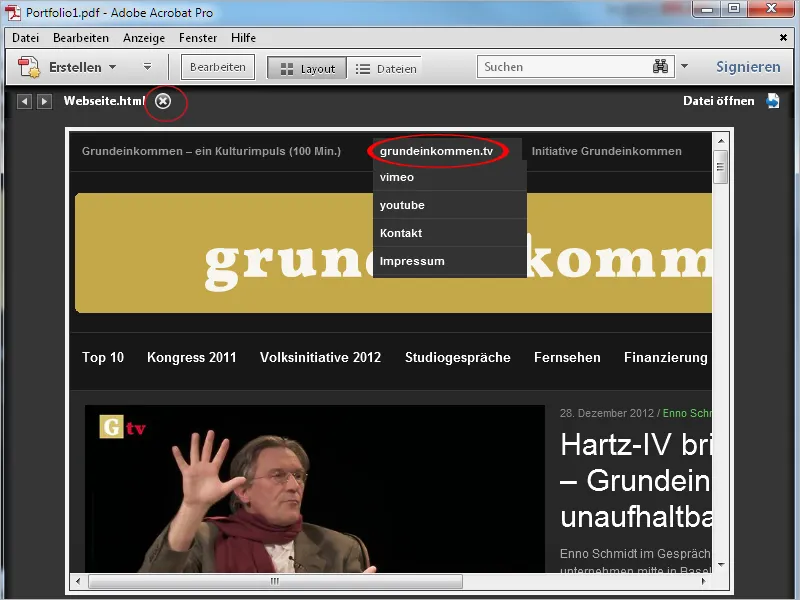
Önizlemeyi kapatmak için aynı şekilde sol üst köşedeki kapatma çarpısına tıklayarak Portföy genel görünümüne geri dönebilirsiniz.